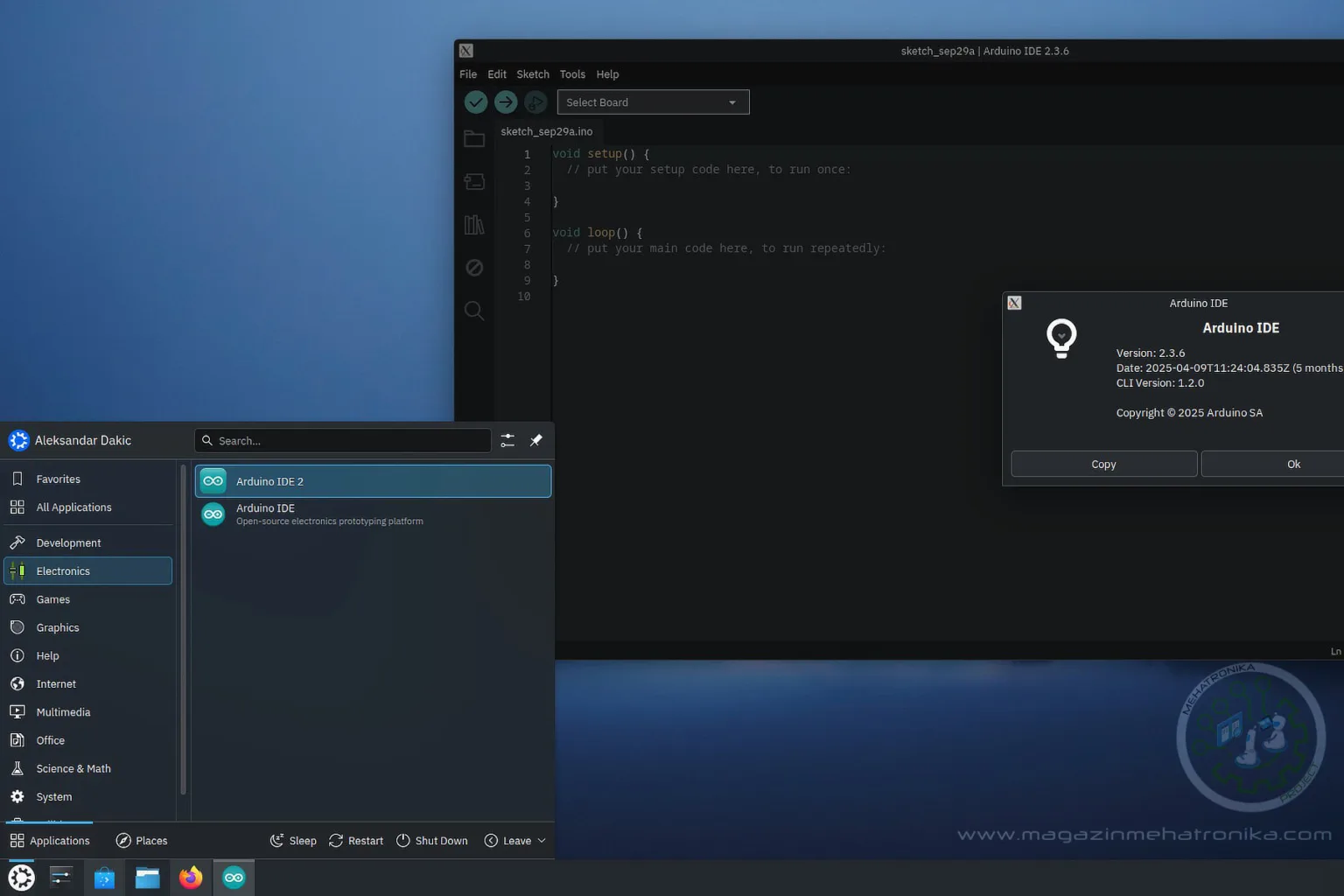Problem instalacije i pokretanja Arduino IDE 2 na Debian, pa time i Ubuntu OS-u i drugim njegovim derivatima muči mejkere. Naime, iako se AppArmour kod Debiana nalazi od verzije 10, a u Ubuntu od verzije 20.04, veliki broj korisnika nailazi na probleme pri pokretanju određenih aplikacija. „Easy-to-use“, bar tako piše na Ubuntu sajtu, Linux Security Module koji ograničava neke funkcije aplikacijama i dozvoljava da se ta ograničenja kontrolišu unutar profila za svaki od njih je u stvari bezbednosni sloj u potpunosti implementiran od verzija 12, odnosno 24.04. Objasnićemo ovim tekstom kako se ispravno „ručno“ instalira Arduino IDE 2, jer u nekim automatskim aplikacijama za instaliranje dolazi do problema i mejkeri onda koriste zastarelu verziju Arduino IDE 1.x.
Ukoliko ste i vi imali problema sa pokretanjem novog Arduino IDE 2 na Ubuntu ili Debian OS-u, ovaj tekst će vam pomoći da pravilno podesite sistem.
Instalacija Arduino IDE 2
Da bi instalirali Arduino IDE 2, potrebno je preuzeti Linux AppImage sa Arduino sajta. Nakon preuzimanja, promeniti privilegije fajlu i dozvolite mu da se izvršava. Ukoliko niste ulogovani kao root korisnik, što je generalno bezbedonosno pravilo za Linux korisnike, potrebno je – a verujemo da svi znaju – kucati i sudo pre svake komande.
sudo chmod +x arduino-ide_2.3.6_Linux_64bit.AppImageOvu komandu zadajete u komandnoj liniji, samo se pre toga obavezno locirate u direktorijum u kome se nalazi preuzeti Arduino IDE 2 fajl. U trenutku pisanja ovog uputstva zvanična verzija je bila 2.3.6, pa je i ime fajla sa time u skladu. Ako sada pokušate da pokrenete aplikaciju, ona se neće startovati. Pozovite je iz komandne linije i videćete razlog.
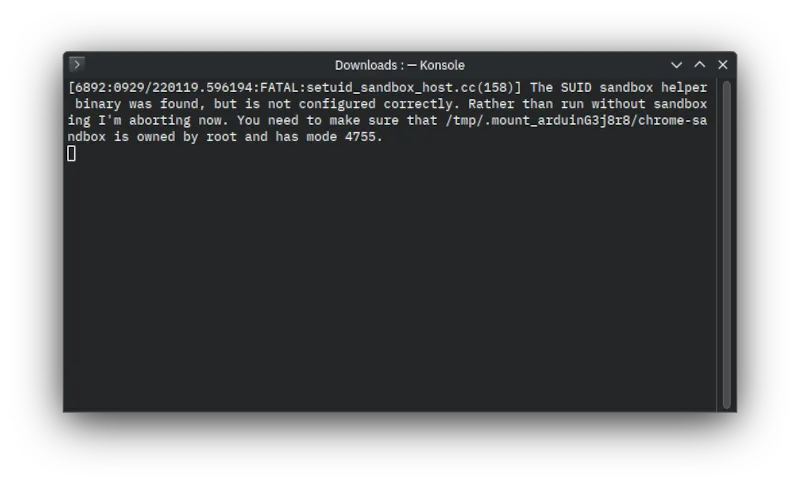
Arduino IDE 2 se u potpunosti oslanja na Chromium endžin budući da je u pitanju Electron aplikacija. Electron frejmvork inače kombinuje Chromium endžin i Node.js. Sve ovo vas sigurno podseća na poznate probleme sa Chromium brauzerom i –no-sandbox opcijom kod mnogih desktop okruženja – posebno u mejkerskom svetu omiljenog xfce.
Da bi rešili ovaj „problem“ možemo potpuno isključiti AppArmour, ali time gubimo zaštitu zbog koje je on i osmišljen. Bolji način je onaj regularan, a to je podešavanje AppArmour-a, tj. registracija Arduino IDE 2 i time omogućavanje njegovog izvršavanja.
Prvo ćemo kopirati AppImage fajl u sistemski direktorijum odakle se može startovati pozivanjem njegovog imena. Takav direktorijum je /usr/local/bin/. U komandnoj liniji zadajemo sledeći niz komandi, pri čemu pazite opet da se nalazite u direktorijumu u kome je AppImage kako bi naša komada radila. Ako ste u nekom drugom direktorijumu, dodajte lokaciju AppImage fajla u smislu ~/staza_do_fajla/arduino-ide_2.3.6_Linux_64bit.AppImage .
sudo cp arduino-ide_2.3.6_Linux_64bit.AppImage /usr/local/bin/arduino
sudo chmod +x /usr/local/bin/arduinoPrvom komandom smo prekopirali preuzeti AppImage u željeni direktorijum i promenili mu naziv u arduino. Drugom linijom smo dozvolili izvršavanje arduino fajla. Obratite pažnju, posebno korisnici Windows-a, da fajl ne mora imati ekstenziju i da smo bez problema ili gubitka funkcionalnosti preimenovali arduino-ide_2.3.6_Linux_64bit.AppImage u arduino. Ime smo promenili zbog praktičnosti, no možete ga ostaviti nepromenjenog ili ga promeniti u bilo koje ime.
Sada je potrebno dozvoliti aplikaciji arduino da „prođe“ kroz AppArmour. Kreirajte novi fajl u editoru i snimite ga. Komande za snimanje i izlazak su ctrl+o, pa nakon potvrde ctrl+x.
sudo nano /etc/apparmor.d/usr.local.bin.arduinoSadržaj fajla koji kreirate je dat ispod ako je ime fajla ardunio. Ako ste se odlučili za neko drugo unesite ga posle profile u trećem redu umesto imena fajla arduino.
abi <abi/4.0>,
include <tunables/global>
profile arduino /usr/local/bin/arduino flags=(unconfined) {
userns,
include if exists <local/arduino>
}
Najzad ili resetujte računar ili ponovo pokrenite AppArmour servis.
sudo service apparmor reloadSada možete startovati Arduino IDE 2 jednostavnim zadavanjem komande arduino u komandnoj liniji.
Startovanje Arduino IDE 2 iz Application Launcher menija
Međutim, praktičnije je da Arduino IDE 2 startujete iz Application Launcher-a, pa ćemo mi dati primer za KDE desktop okruženje u Kubuntu 25.04. Prvo desnim dugmetom miša klikom iznad bele okrugle ikone Launcher-a pozovite meni i u njemu izaberite Edit Application.
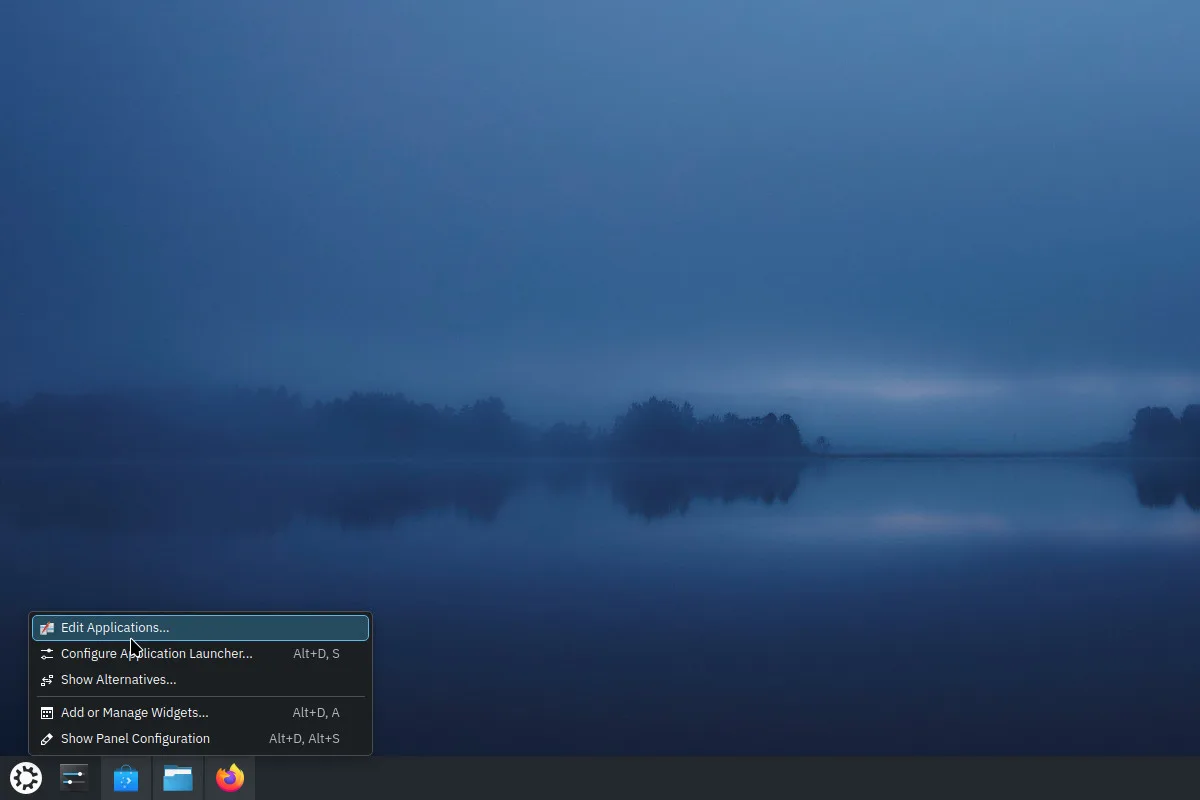
Otvoriće se KDE Menu Editor i sve što treba da uradite je da kreirate novu stavku (New Item) u željenom podmeniju. Mi smo je kreirali u Electronics podmeniju, nazvali je Arduino IDE 2 i zadali da se poziva komandom arduino – što je ime fajla u direktorijumu koji se nalazi u PATH-u (/usr/local/bin/, pa se može pokrenuti samo pozivanjem imena.
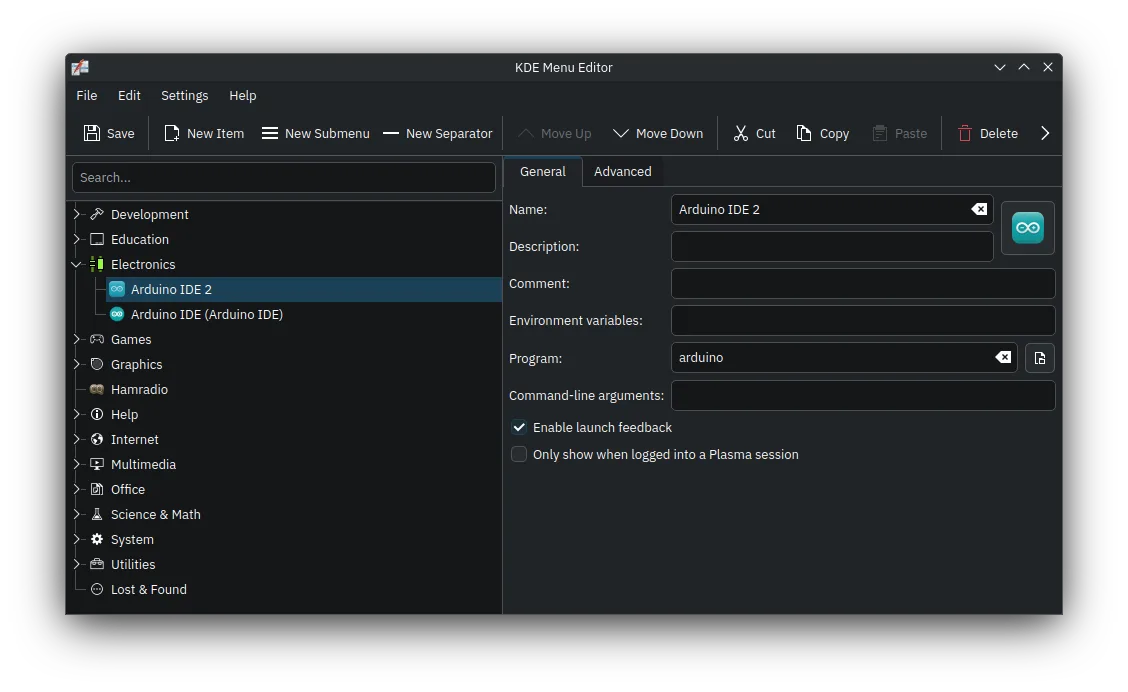
Ono što će vam sigurno nedostajati je zelena ikonica Arduino IDE 2, koja se razlikuje oblikom od one kod prve verzije Arduino IDE. Možete odabrati bilo koju ikonicu, ali ako baš želite ovu, potražite je u odzipovanom arduino-ide_2.3.6_Linux_64bit.zip. Verovatno ste primetili prilikom preuzimanja AppImage-a da je postojala i opcija preuzimanja zip fajla. Kada ga budete raspakovali, ikonica se nalazi u arduino-ide_2.3.6_Linux_64bit/resources/app/lib/frontend/ direktorijumu. Ime fajla u verziji 2.3.6 koju smo mi preuzeli je e1f37bb1fd5c02b876f8..png.